Warning: Undefined array key "title" in /www/wwwroot/vitbantonquoccuong.com/wp-content/plugins/ytfind-shortcode/ytfind-shortcode.php on line 96
Khi làm việc, giải trí hoặc chơi game, việc cách mở full màn hình máy tính là yếu tố then chốt để có trải nghiệm hiển thị tối ưu nhất. Một màn hình máy tính được phóng to toàn bộ không chỉ tăng cường sự tập trung mà còn giúp tận hưởng trọn vẹn nội dung mà không bị giới hạn bởi các viền đen hay cửa sổ nhỏ. Bài viết này sẽ cung cấp hướng dẫn chi tiết từ các thao tác cơ bản đến việc khắc phục các sự cố phức tạp, đảm bảo bạn luôn có thể tối ưu hóa độ phân giải màn hình và xử lý mọi lỗi hiển thị thường gặp.
Phương Pháp Cơ Bản Để Mở Full Màn Hình Máy Tính
Việc điều chỉnh để mở rộng toàn bộ không gian hiển thị trên máy tính không chỉ đơn thuần là một cài đặt. Đó là một kỹ năng cần thiết giúp tối ưu hóa hiệu suất làm việc và nâng cao trải nghiệm giải trí. Từ việc xem phim sống động đến chơi game nhập vai, một màn hình hiển thị đầy đủ sẽ mang lại sự khác biệt đáng kể.Mở Rộng Toàn Màn Hình Bằng Phím Tắt Tiện Lợi
Sử dụng phím tắt là một trong những cách nhanh chóng và hiệu quả nhất để điều khiển kích thước cửa sổ trên máy tính. Các tổ hợp phím này cho phép người dùng tức thời chuyển đổi giữa các chế độ hiển thị, từ cửa sổ thông thường sang toàn màn hình và ngược lại. Việc nắm vững các phím tắt này sẽ giúp bạn thao tác máy tính mượt mà hơn.
 Hướng dẫn dùng phím tắt để mở rộng cửa sổ full màn hình máy tính
Hướng dẫn dùng phím tắt để mở rộng cửa sổ full màn hình máy tính
Để mở rộng cửa sổ đang làm việc thành toàn màn hình trên Windows, bạn có thể nhấn tổ hợp phím Alt + phím cách, sau đó tiếp tục nhấn phím X. Thao tác này sẽ ngay lập tức phóng to ứng dụng hiện hành, lấp đầy toàn bộ không gian hiển thị. Đây là một phương pháp nhanh chóng để chuyển đổi các ứng dụng sang chế độ tối đa hóa.
Nếu bạn muốn thu nhỏ cửa sổ hiện tại xuống thanh tác vụ, hãy nhấn tổ hợp phím Alt + phím cách, rồi nhấn phím N (Minimize). Điều này giúp ẩn ứng dụng tạm thời mà không cần đóng nó. Trong trường hợp cần khôi phục kích thước cửa sổ về trạng thái trước đó, bạn chỉ cần nhấn Alt + phím cách, sau đó nhấn phím R.
Đối với các trình duyệt web hoặc nhiều ứng dụng đa phương tiện, phím F11 thường được dùng để chuyển đổi nhanh giữa chế độ cửa sổ và toàn màn hình. Một phím tắt phổ biến khác, Alt + Enter, cũng rất hữu ích khi bạn đang chơi game hoặc sử dụng một số ứng dụng cụ thể. Thao tác này thường giúp chuyển game sang chế độ full màn hình nhanh chóng.
Điều Chỉnh Kích Thước Màn Hình Bằng Chuột Hiệu Quả
Ngoài việc sử dụng các phím tắt, chuột cũng là một công cụ mạnh mẽ để quản lý kích thước cửa sổ và hiển thị. Các thao tác chuột trực quan cho phép người dùng tùy chỉnh không gian làm việc một cách linh hoạt, từ phóng to tối đa đến thu nhỏ hoặc điều chỉnh về kích thước đã định trước. Việc này rất hữu ích khi cần sắp xếp nhiều cửa sổ.
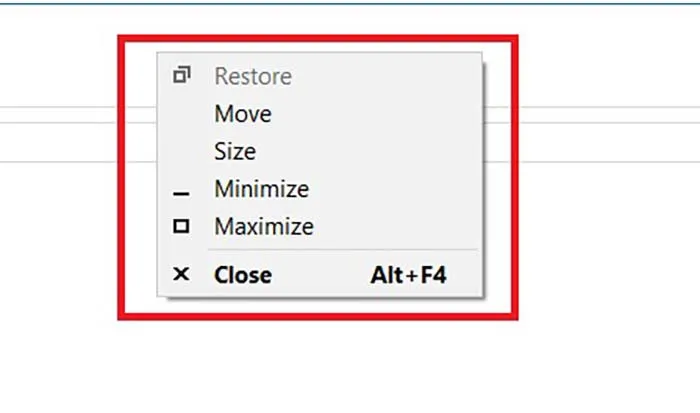 Thao tác chuột để điều chỉnh kích thước và mở full màn hình máy tính
Thao tác chuột để điều chỉnh kích thước và mở full màn hình máy tính
Để phóng to tối đa một cửa sổ đang mở, bạn chỉ cần click vào biểu tượng ô vuông nằm ở góc trên cùng bên phải, cạnh dấu trừ. Đây là cách chỉnh full màn hình máy tính Win 10 dễ dàng và phổ biến nhất, giúp cửa sổ lấp đầy toàn bộ không gian hiển thị ngay lập tức.
Để thu nhỏ màn hình máy tính xuống thanh tác vụ, hãy click vào dấu trừ (-) ở góc trên cùng bên phải của cửa sổ. Khi bạn muốn đưa cửa sổ về kích thước tự tạo trước đó, hãy click vào biểu tượng hai ô vuông xếp chồng lên nhau. Cuối cùng, để đóng hoàn toàn cửa sổ, click vào dấu X.
Một mẹo hữu ích khác là double click chuột trái vào thanh tiêu đề của cửa sổ (thanh ngang hàng với các công cụ ở góc trên cùng bên phải). Thao tác này cho phép bạn nhanh chóng phóng to cửa sổ tối đa hoặc đưa về kích thước ban đầu, tùy thuộc vào trạng thái hiện tại của cửa sổ. Nó mang lại sự linh hoạt cao trong việc quản lý không gian làm việc.
Khắc Phục Các Lỗi Phổ Biến Khi Màn Hình Không Full
Mặc dù việc mở full màn hình máy tính có vẻ đơn giản, nhưng đôi khi người dùng có thể gặp phải các sự cố khiến màn hình không hiển thị đầy đủ. Những lỗi này có thể xuất phát từ nhiều nguyên nhân khác nhau. Việc hiểu rõ các dấu hiệu và cách khắc phục từng loại lỗi là chìa khóa để giải quyết vấn đề hiệu quả.
Độ Phân Giải Màn Hình Không Tương Thích
Một trong những nguyên nhân phổ biến nhất khiến màn hình không hiển thị đầy đủ là do cài đặt độ phân giải không chính xác. Khi độ phân giải của hệ điều hành không khớp với độ phân giải gốc của màn hình vật lý, hình ảnh sẽ bị co lại hoặc kéo giãn, dẫn đến viền đen hoặc hình ảnh mờ.
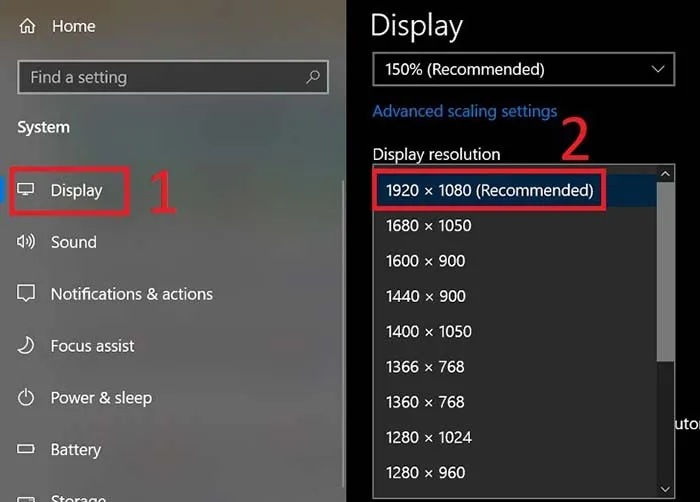 Thiết lập độ phân giải màn hình để khắc phục lỗi không full màn hình máy tính
Thiết lập độ phân giải màn hình để khắc phục lỗi không full màn hình máy tính
Dấu hiệu nhận biết: Màn hình của bạn có thể xuất hiện các viền đen dày ở hai bên hoặc xung quanh bốn cạnh. Hình ảnh hiển thị có thể bị mờ, không sắc nét như bình thường hoặc các biểu tượng và văn bản trông phóng to hoặc thu nhỏ bất thường. Khi mở một số phần mềm hay game, chúng có thể không lấp đầy toàn bộ không gian.
Cách khắc phục: Để điều chỉnh độ phân giải, trước tiên bạn cần mở cài đặt Windows bằng cách nhấn tổ hợp phím Windows + I. Trong cửa sổ Cài đặt, chọn mục “Hệ thống”, sau đó chọn “Màn hình”. Tại đây, tìm đến phần “Độ phân giải hiển thị” và chọn độ phân giải khuyến nghị (thường được đánh dấu).
Độ phân giải khuyến nghị chính là độ phân giải gốc của màn hình bạn, ví dụ 1920×1080 cho màn hình Full HD. Sau khi chọn, nhấn “Áp dụng” (Apply) và kiểm tra lại màn hình. Nếu mọi thứ đúng, màn hình sẽ hiển thị đầy đủ và sắc nét. Điều này đảm bảo màn hình máy tính hoạt động ở mức hiệu quả nhất.
Chế Độ Hiển Thị Ứng Dụng/Game Không Chính Xác
Nhiều ứng dụng và trò chơi có cài đặt chế độ hiển thị riêng, đôi khi chúng không tự động chuyển sang chế độ toàn màn hình khi khởi chạy. Điều này có thể khiến bạn chỉ thấy nội dung trong một cửa sổ nhỏ thay vì lấp đầy toàn bộ không gian hiển thị. Vấn đề này thường gặp với các ứng dụng cũ hoặc game.
Dấu hiệu nhận biết: Khi mở game hoặc phần mềm, nội dung chỉ hiển thị trong một cửa sổ nhỏ, không thể lấp đầy toàn bộ màn hình. Các phím tắt như F11 hoặc Alt + Enter không mang lại hiệu quả như mong đợi. Trong cài đặt của game, bạn chỉ thấy các tùy chọn như “Windowed Mode” (Chế độ cửa sổ) hoặc “Borderless Windowed” (Cửa sổ không viền) thay vì “Full Screen” (Toàn màn hình).
Cách khắc phục: Một trong những cách nhanh nhất là sử dụng tổ hợp phím Alt + Enter. Tổ hợp phím này có khả năng chuyển đổi nhiều game và ứng dụng từ chế độ cửa sổ sang chế độ full màn hình ngay lập tức. Hãy thử nhấn tổ hợp phím này ngay sau khi game hoặc ứng dụng đã khởi động để kiểm tra hiệu quả.
Nếu Alt + Enter không hoạt động, bạn cần vào cài đặt đồ họa của game hoặc ứng dụng. Tìm mục “Display Mode” (Chế độ hiển thị) hoặc tương tự và chọn “Full Screen”. Đôi khi, tùy chọn “Borderless Windowed” cũng là một giải pháp tốt, vì nó giả lập chế độ toàn màn hình mà không có viền. Đồng thời, kiểm tra “Aspect Ratio” (Tỷ lệ khung hình) trong cài đặt game, đảm bảo nó phù hợp với màn hình của bạn (ví dụ 16:9 cho màn hình rộng).
Cấu Hình Tỷ Lệ Hiển Thị Sai Trong Card Đồ Họa
Cài đặt tỷ lệ hiển thị trong trình điều khiển card đồ họa cũng đóng vai trò quan trọng trong việc đảm bảo màn hình hiển thị đầy đủ. Nếu cài đặt này không được cấu hình đúng cách, màn hình có thể bị thu nhỏ hoặc xuất hiện các viền đen dù bạn đã thiết lập đúng độ phân giải. Đây là một vấn đề thường gặp đối với người dùng sử dụng card đồ họa rời.
 Điều chỉnh tỷ lệ hiển thị trong cài đặt card đồ họa để mở full màn hình máy tính
Điều chỉnh tỷ lệ hiển thị trong cài đặt card đồ họa để mở full màn hình máy tính
Dấu hiệu nhận biết: Màn hình của bạn không lấp đầy toàn bộ không gian hiển thị, luôn xuất hiện các viền đen xung quanh mặc dù bạn đã cài đặt độ phân giải ở mức cao nhất hoặc độ phân giải gốc. Khi chạy các game cũ hoặc một số ứng dụng đặc biệt, màn hình có thể bị thu nhỏ lại, không sử dụng hết kích thước vật lý.
Cách khắc phục cho NVIDIA: Nhấp chuột phải vào bất kỳ vị trí trống nào trên màn hình nền, sau đó chọn “NVIDIA Control Panel”. Trong bảng điều khiển, chọn “Adjust Desktop Size and Position” (Điều chỉnh kích thước và vị trí màn hình nền). Tìm đến mục “Scaling” (Tỷ lệ) và chọn “Full-screen” (Toàn màn hình). Cuối cùng, nhấn “Apply” (Áp dụng) để lưu các thay đổi và kiểm tra lại hiển thị trên màn hình.
Cách khắc phục cho AMD: Mở “AMD Radeon Software” từ menu Start hoặc nhấp chuột phải trên màn hình. Trong giao diện của phần mềm, chọn mục “Display” (Hiển thị). Tìm đến “Scaling Mode” (Chế độ tỷ lệ) và chọn “Full Panel” (Lấp đầy bảng điều khiển) hoặc “Full Screen”. Điều này sẽ giúp card đồ họa của bạn tối ưu hóa việc sử dụng toàn bộ không gian hiển thị.
Driver Đồ Họa Lỗi Thời Hoặc Chưa Cập Nhật
Driver đồ họa là phần mềm cầu nối giữa hệ điều hành và card đồ họa của bạn. Nếu driver bị lỗi hoặc đã quá cũ, nó có thể gây ra nhiều vấn đề về hiển thị, bao gồm việc màn hình không thể hiển thị full màn hình máy tính. Việc cập nhật driver thường xuyên là một bước quan trọng để duy trì hiệu suất và khắc phục các lỗi.
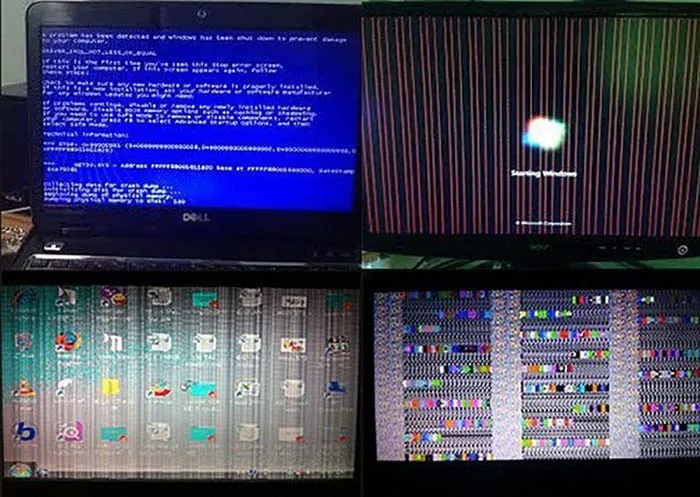 Cập nhật driver đồ họa để sửa lỗi không full màn hình máy tính
Cập nhật driver đồ họa để sửa lỗi không full màn hình máy tính
Dấu hiệu nhận biết: Sau khi bạn cập nhật hệ điều hành Windows hoặc cài đặt lại hoàn toàn hệ điều hành, màn hình của bạn có thể không hiển thị đầy đủ. Mặc dù đã cố gắng điều chỉnh độ phân giải, các viền đen vẫn xuất hiện hoặc hình ảnh trông bị méo mó. Các trò chơi có thể chạy giật lag và không hiển thị đúng kích thước.
Cách khắc phục: Nhấn tổ hợp phím Windows + X và chọn “Device Manager” (Trình quản lý thiết bị) từ menu. Trong cửa sổ Device Manager, mở rộng mục “Display Adapters” (Bộ điều hợp màn hình). Nhấp chuột phải vào tên card đồ họa của bạn (ví dụ: NVIDIA GeForce, AMD Radeon, hoặc Intel HD Graphics) và chọn “Update driver” (Cập nhật trình điều khiển).
Chọn “Search automatically for updated driver software” (Tìm kiếm phần mềm trình điều khiển được cập nhật tự động) để hệ thống tự động tìm và cài đặt driver mới nhất. Sau khi quá trình cập nhật hoàn tất, bạn nên khởi động lại máy tính. Việc này giúp đảm bảo các thay đổi được áp dụng hoàn toàn và kiểm tra lại tình trạng hiển thị của màn hình.
Sự Cố Từ Cài Đặt BIOS Hoặc UEFI
BIOS (Basic Input/Output System) hoặc UEFI (Unified Extensible Firmware Interface) là phần mềm cơ bản khởi động hệ thống trước khi Windows tải. Cài đặt sai trong BIOS/UEFI liên quan đến hiển thị có thể khiến màn hình bị thu nhỏ ngay từ khi khởi động, ảnh hưởng đến cả card đồ họa tích hợp và rời.
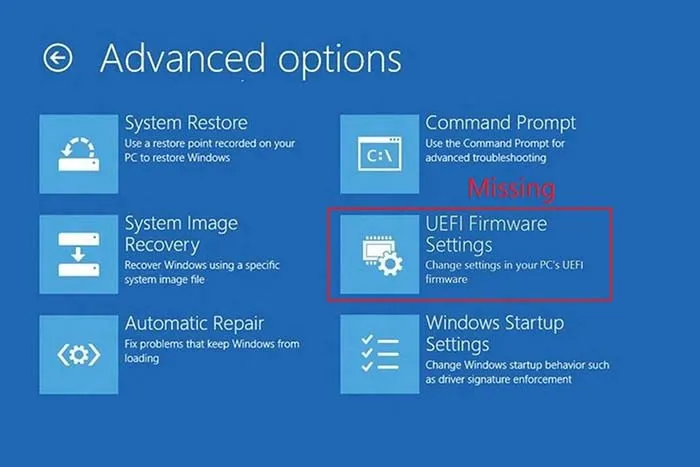 Cấu hình BIOS/UEFI để đảm bảo màn hình hiển thị đầy đủ trên máy tính
Cấu hình BIOS/UEFI để đảm bảo màn hình hiển thị đầy đủ trên máy tính
Dấu hiệu nhận biết: Màn hình của bạn bị thu nhỏ hoặc xuất hiện viền đen ngay từ giai đoạn khởi động máy tính, tức là trước khi hệ điều hành Windows bắt đầu tải. Bạn đã thử mọi phương pháp chỉnh sửa trong Windows và driver nhưng vẫn không thể khiến màn hình hiển thị full màn hình. Vấn đề này thường rõ rệt hơn khi bạn chỉ sử dụng card đồ họa tích hợp như Intel HD hoặc AMD Vega.
Cách khắc phục: Để truy cập BIOS hoặc UEFI, bạn cần khởi động lại máy tính và nhanh chóng nhấn một trong các phím chức năng như F2, F10, Del, hoặc Esc ngay khi máy bắt đầu khởi động (phím cụ thể tùy thuộc vào nhà sản xuất mainboard). Sau khi vào giao diện BIOS/UEFI, tìm mục liên quan đến cài đặt hiển thị, thường là “Advanced Display Settings” hoặc “Integrated Graphics Configuration”.
Đảm bảo rằng “Primary Display” (Màn hình chính) được đặt đúng với card đồ họa mà bạn đang sử dụng. Nếu bạn có cả card tích hợp và card rời, hãy kiểm tra xem tùy chọn nào đang được ưu tiên. Sau khi thực hiện các điều chỉnh, hãy lưu lại cài đặt (thường là F10 để Save and Exit) và khởi động lại máy tính để xem sự thay đổi.
Ứng Dụng Hoặc Game Không Hỗ Trợ Chế Độ Full Màn Hình
Không phải tất cả các ứng dụng hay trò chơi đều được thiết kế để hỗ trợ chế độ full màn hình máy tính hoàn toàn, đặc biệt là những phần mềm cũ hoặc được phát triển cho tỷ lệ màn hình khác. Trong những trường hợp này, dù bạn đã thử mọi cách, ứng dụng vẫn chỉ hiển thị ở chế độ cửa sổ hoặc có viền đen.
Dấu hiệu nhận biết: Chỉ một số game hoặc ứng dụng cụ thể không thể hiển thị toàn màn hình, trong khi các ứng dụng khác vẫn hoạt động bình thường. Khi bạn thử chạy game đó trên một máy tính khác, nó lại hiển thị đúng kích thước. Game có thể bị giới hạn ở một tỷ lệ màn hình nhất định, không hỗ trợ tỷ lệ 16:9 hoặc 21:9 phổ biến hiện nay.
Cách khắc phục: Một giải pháp là chạy ứng dụng hoặc game ở chế độ tương thích. Nhấp chuột phải vào biểu tượng game hoặc ứng dụng, chọn “Properties” (Thuộc tính). Chuyển sang tab “Compatibility” (Tương thích) và tích chọn ô “Run this program in compatibility mode for:” (Chạy chương trình này ở chế độ tương thích với:). Sau đó, chọn một phiên bản Windows cũ hơn, ví dụ Windows 7 hoặc 8. Nhấn “Apply” và kiểm tra lại.
Nếu game không có tùy chọn toàn màn hình trong cài đặt và chế độ tương thích không hiệu quả, bạn có thể thử chỉnh sửa file cấu hình. Tìm thư mục cài đặt game và tìm các file có tên config.ini, settings.ini, hoặc tương tự. Mở file này bằng Notepad, tìm dòng có chứa “Fullscreen=0” và đổi thành “Fullscreen=1”. Lưu file và khởi động lại game. Lưu ý rằng việc chỉnh sửa file cấu hình có thể gây ra lỗi nếu không thực hiện đúng cách.
Lỗi Từ Cáp Kết Nối Hoặc Màn Hình Vật Lý
Trong một số trường hợp hiếm gặp, vấn đề màn hình máy tính không hiển thị đầy đủ có thể không nằm ở phần mềm mà là ở phần cứng. Cáp kết nối bị lỏng, hỏng hoặc cài đặt sai trên chính màn hình vật lý cũng có thể gây ra hiện tượng này. Đây thường là bước cuối cùng cần kiểm tra khi các giải pháp phần mềm không hiệu quả.
 Kiểm tra cáp kết nối để giải quyết vấn đề màn hình không full trên máy tính
Kiểm tra cáp kết nối để giải quyết vấn đề màn hình không full trên máy tính
Dấu hiệu nhận biết: Bạn đã thử tất cả các cách khắc phục về phần mềm, driver và cài đặt mà màn hình vẫn không thể hiển thị toàn bộ. Khi bạn rút cáp kết nối (HDMI, VGA, DisplayPort) ra và cắm lại, lỗi có thể biến mất tạm thời hoặc thay đổi. Màn hình còn có thể xuất hiện các dấu hiệu khác như nhấp nháy, hiển thị sai màu hoặc thậm chí mất hình ảnh intermittently.
Cách khắc phục: Đầu tiên, hãy thử rút cáp HDMI, VGA hoặc DisplayPort ra khỏi cả máy tính và màn hình, sau đó cắm lại chắc chắn. Đảm bảo rằng cáp được cắm chặt và không bị lỏng lẻo. Nếu có cáp dự phòng, hãy thử thay thế cáp hiện tại bằng một cáp mới để loại trừ khả năng cáp bị hỏng hoặc lỗi.
Tiếp theo, kiểm tra cài đặt trực tiếp trên màn hình vật lý của bạn. Hầu hết các màn hình đều có các nút điều khiển vật lý và menu cài đặt. Nhấn nút “Menu” trên màn hình (thường nằm ở phía dưới hoặc cạnh bên) và tìm các tùy chọn như “Aspect Ratio” (Tỷ lệ khung hình) hoặc “Scaling” (Tỷ lệ). Đặt các tùy chọn này về “Full Screen” hoặc “Auto” để màn hình tự động điều chỉnh phù hợp với tín hiệu đầu vào.
Tổng Kết
Việc biết cách mở full màn hình máy tính không chỉ giúp tối ưu hóa trải nghiệm sử dụng mà còn giải quyết nhiều vấn đề khó chịu trong quá trình làm việc và giải trí. Từ việc sử dụng các phím tắt nhanh chóng đến việc điều chỉnh cài đặt trong hệ điều hành, driver đồ họa, BIOS, hay thậm chí kiểm tra phần cứng, mỗi bước đều đóng vai trò quan trọng. Nắm vững các nguyên nhân và giải pháp khắc phục lỗi hiển thị sẽ giúp bạn chủ động hơn, đảm bảo màn hình máy tính luôn hoạt động ở trạng thái tốt nhất và mang lại trải nghiệm hiển thị tối ưu cho mọi tác vụ.
Ngày Cập Nhật Mới Nhất: Tháng 10 25, 2025 by Cơ khí Quốc Cường

Chuyên gia cơ khí chính xác tại Cơ khí Quốc Cường – là một trong những công ty hàng đầu Việt Nam chuyên sâu về sản xuất, gia công cơ khí.
